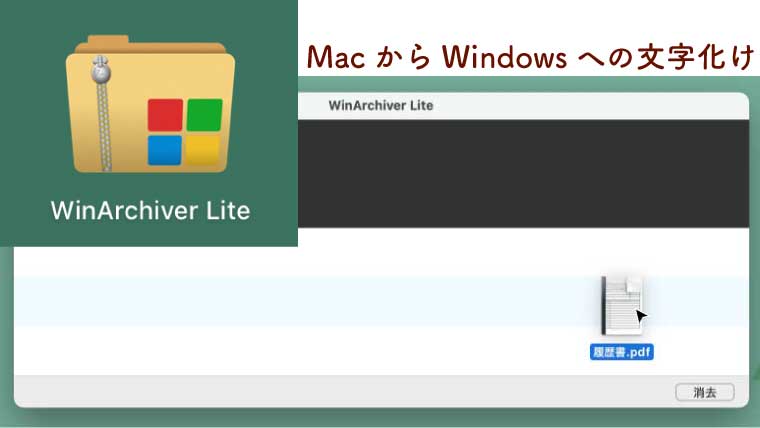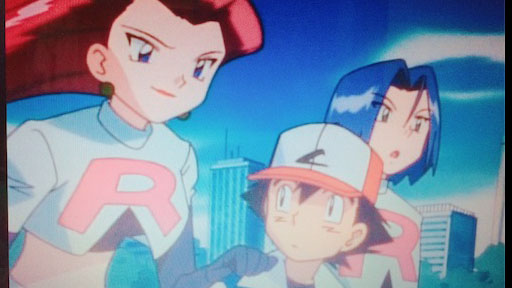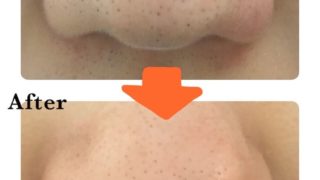前回はイラレで作ったPDFの文字化けを改善する方法を書いて無事に解決したかと思うが、ここでまた問題が発生した。
そう、添付した圧縮ファイルのタイトルが文字化けしてしまう現象。Mac故の問題。
皆さんにも経験ないだろうか?
Macの標準機能で圧縮ファイルを作成しWindowsに送った場合、文字化けが起こるらしい。また場合によっては解凍できんかったりするらしい。
就活中に企業にメールを送ったらファイルが文字化けなんて、なんか格好悪い。っていうか印象良くなさそう。これは改善した方がイイヨネ!ってことでその方法を紹介しておこう。
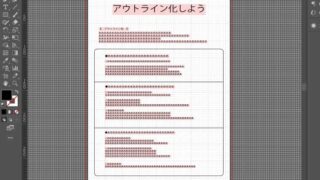
MacからWindowsへの圧縮ファイルの文字化けを防止
WinArchiver Liteの使い方
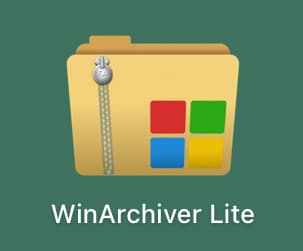
簡単である。アプリを使おう。
「WinArchiver Lite」をダウンロード!
あ、無料で使えるから安心して!
まずはApp Storeから「WinArchiver Lite」を入手ボタンから、ダウンロード。
「WinArchiver Lite」がパソコンにダウンロードされたらクリックして開く。
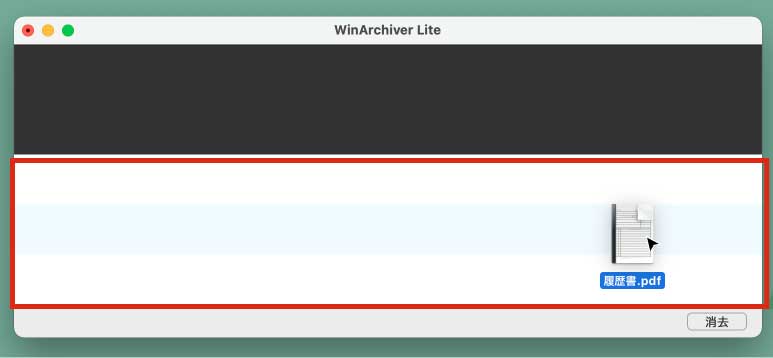
開くと上記のような画面が開く。
赤い枠のところに圧縮したいファイルをドラッグ&ドロップ。(ファイルを長押しして赤い枠の中に移動させる)
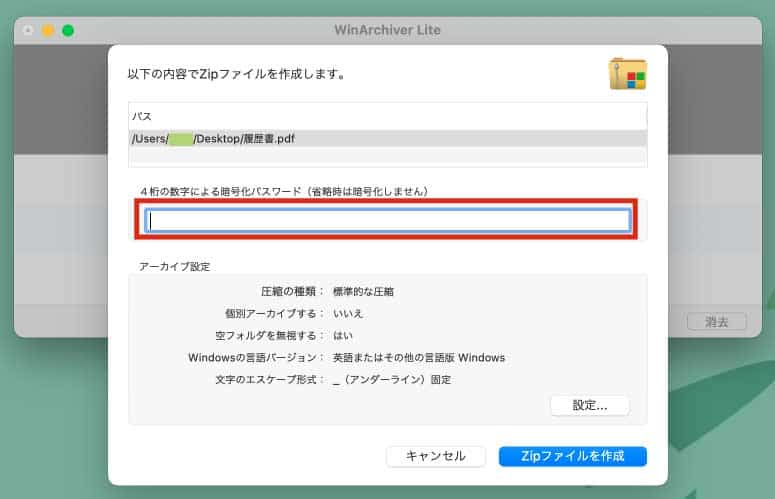
パスワードを設定。(パスワードは数字4文字)
何も入力しなくてもOK。何も入力しない場合はパスワード設定なしの圧縮ファイルができる。
(因みに有料版にするとパスワードを好きなだけ好きな文字で設定できるらしい。)
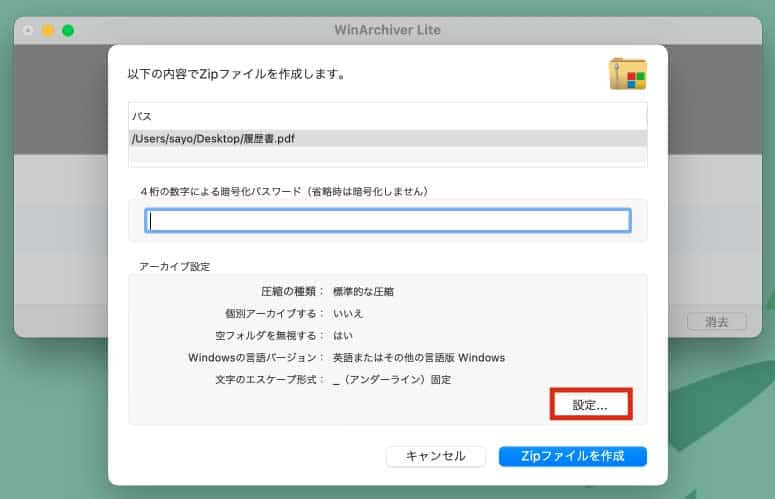
それから左下の「設定」をクリック。
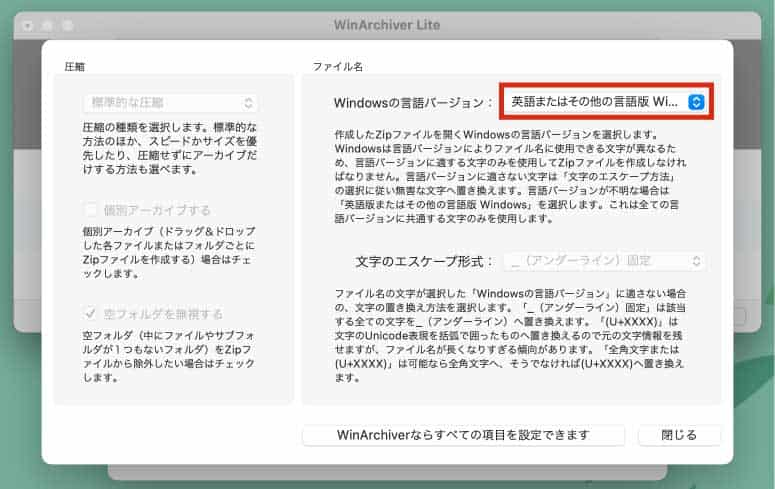
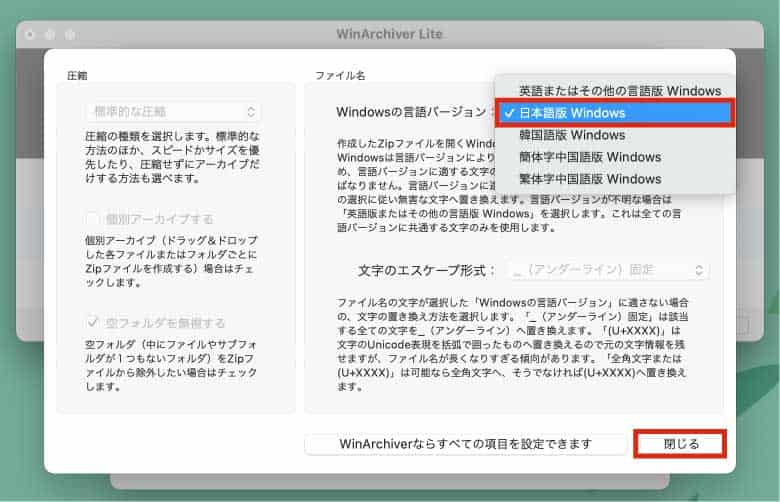
Windowsの言語バージョンを「日本語版Windows」に変更→「閉じる」
これ忘れないように!忘れてしまうとWindowsに送信したら文字化け発生するから忘れず設定変更しよう。
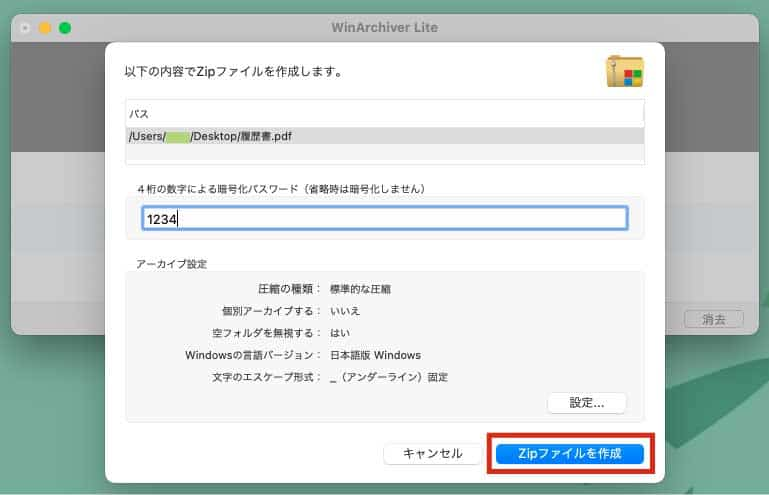
この設定ができたら「Zipファイルを作成」をクリック。これで圧縮完了である。
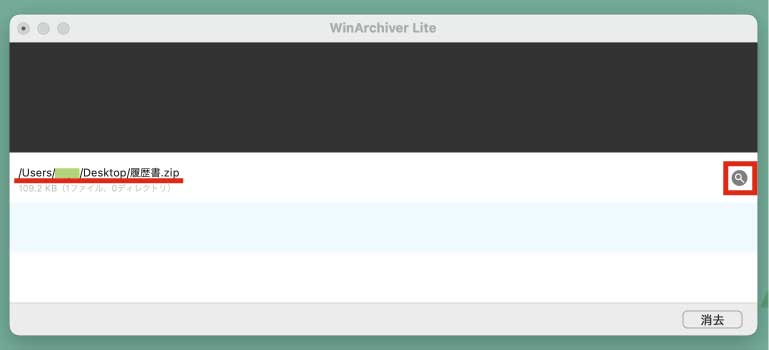
圧縮が完了すると上記画像のように、赤線のような文字が表示される。
左の虫眼鏡をクリックすると圧縮ファイルが保存されてる場所が表示される。
これではい終了ーーはい簡単ーー!
パスワードを設定した場合は、先程設定した4文字の数字を入力して解凍しよう。
WinArchiver Liteは有料版もある
有料版にするとパスワードを数字4文字という指定なしで好きに設定ができ、また解凍をすることもできるようになるらしい。他にもできることはもちろんあるようなので、詳しくは公式を拝見しておくれ。
が、私は無料でしか使ってない。無料で全て事足りる優良アプリ。
Windowsで文字化けしないZipファイルを作成してMacからWindowsへの送付が問題なくできるようになる。しかも簡単で一瞬で圧縮ファイルができるから有難いでしかない。
最後に
MacからWindowsへの文字化けを防ぐ方法
WinArchiver Liteの使い方
- WinArchiver LiteをApp Storeからダウンロード
- WinArchiver Liteを開く
- 圧縮したいファイルをドラッグ&ドロップ
- パスワード設定(パスワードは数字4文字)
- 設定→Windowsの言語バージョンを「日本語版Windows」に変更→閉じる
- Zipファイルを作成
- 完了
Macを買う前は知らなかった少し困ったことがちょこちょこ起こって、その度においおいと汗をかきながら対応している。WindowsとMac間ってややこしいんやねぇ。知らなんだ。
知らないことを知ることでよりMacとの距離が近づいてるように思う。
これからも宜しく、Mac。